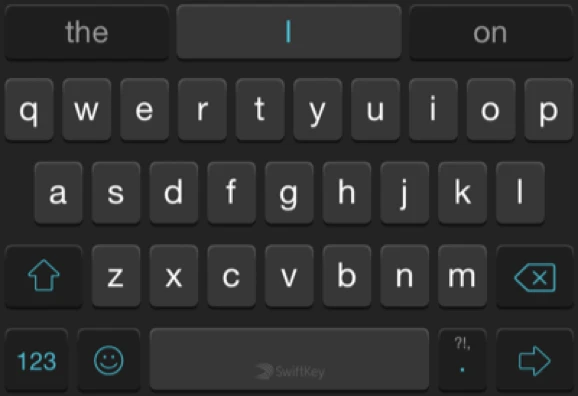1) Dễ dàng thêm vào các hậu tố .com, .net, .org,…
Để tăng tốc độ khi gõ địa chỉ web, người dùng chỉ cần nhấn im phím dấu chấm để nó hiển thị các hậu tố phổ biến thường dùng như .com, .net, .org, .edu,… Việc bạn cần làm là di chuyển ngón tay đến các từ cần sử dụng, lưu ý đôi khi tính năng này có thể sẽ không làm việc trên nhiều ứng dụng, nhưng chắc chắn là nó hoạt động tốt với Safari.
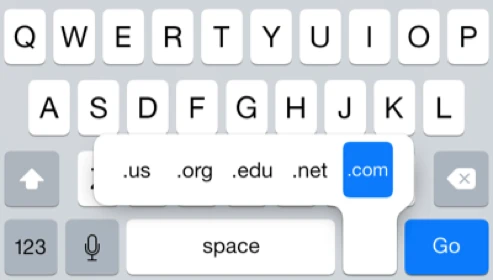
2) Nhập số hoặc các ký tự nhanh hơn
Nút 123 sẽ cho phép người dùng chuyển đổi qua lại giữa bàn phím số và chữ một cách dễ dàng, tuy nhiên nếu chỉ cần thêm một số hoặc ký tự thì bạn hãy nhấn im nút 123, sau đó kéo ngón tay đến vị trí số hoặc ký tự cần sử dụng.
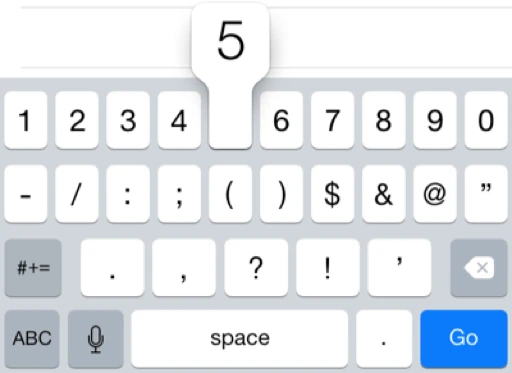
3) Chia bàn phím trên iPad làm đôi
Nếu muốn nhập văn bản bằng cả hai tay để tăng tốc độ, người dùng chỉ cần đặt hai ngón tay lên trên bàn phím và kéo nó ra, khi đó một nửa sẽ nằm bên trái và nửa còn lại sẽ nằm bên phải. Bên cạnh đó, bạn cũng có thể đặt nó ở một ví trí bất kì bằng cách chạm vào nút có biểu tượng bàn phím ở góc dưới cùng bên phải rồi di chuyển ngón tay lên hoặc xuống.
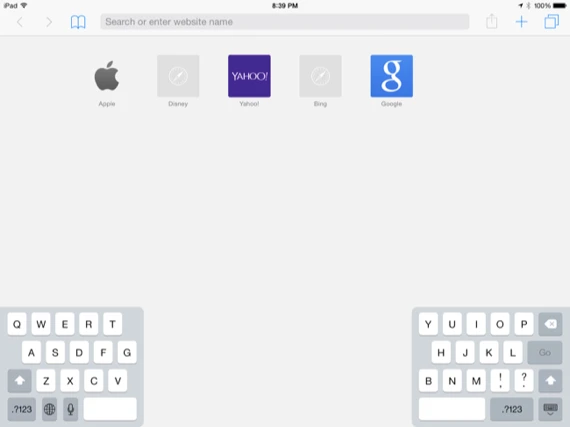
4) Chèn thêm các biểu tượng đặc biệt
Bàn phím trên smartphone thường chứa rất nhiều ký tự đặc biệt, nhưng nó không được xuất hiện bởi diện tích màn hình bị giới hạn. Ví dụ, nếu bạn muốn nhập một ký tự hiển thị đơn vị tiền tệ thì chỉ cần giữ im nút $, tương tự như vậy cho các chữ có thể thêm dấu.
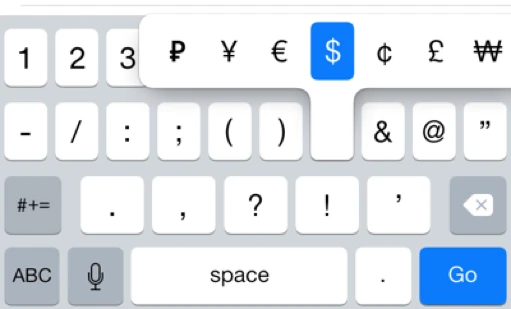
5) Lắc để Undo
Nếu lỡ xóa, dán hay cắt mất một số đoạn văn bản quan trọng, người dùng chỉ cần lắc điện thoại để làm xuất hiện tùy chọn Undo, giúp khôi phục lại các thao tác trước đó.
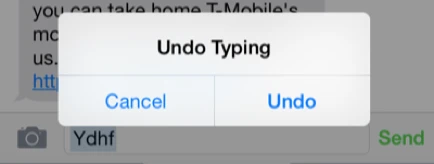
6) Kích hoạt/vô hiệu hóa QuickType
Kể từ iOS 8, Apple đã bổ sung thêm tính năng QuickType cho bàn phím, giúp dự đoán các từ mà người dùng sắp nhập vào tiếp theo. Để kích hoạt, bạn chỉ cần chạm vào thanh nhỏ phía trên bàn phím và trượt nó lên, ngược lại nếu thấy nó chiếm quá nhiều không gian thì hãy kéo nó xuống.
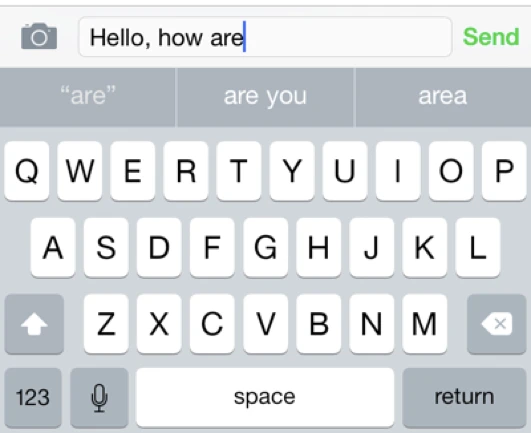
7) Tạo các phím tắt
Nếu biết sử dụng tính năng Shortcuts trong phần Settings của bàn phím, người dùng có thể tăng tốc độ gõ văn bản nhanh hơn rất nhiều. Ví dụ, bạn có thể thiết lập phím tắt tự động như khi gõ hai chữ @@ thì nó sẽ hiển thị địa chỉ email đầy đủ của bạn,… Tất nhiên, người dùng hoàn toàn có thể tạo được nhiều phím tắt tùy ý.

8) Cài đặt các ứng dụng bàn phím của bên thứ ba
Sau nhiều năm cải tiến, bàn phím của iPhone hay iPad vẫn còn thiếu rất nhiều tính năng thường thấy trên các bàn phím của bên thứ ba, đơn cử như swipe-to-type, trượt để nhập văn bản – một tính năng rất phổ biến đối với người dùng Android. Để có được những tính năng này, người dùng cần phải cài đặt thêm các ứng dụng bên ngoài như SwiftKey, rồi kích hoạt nó trong phần Settings.